주의:: 이 문서는 사용자의 편의를 위해 제공됩니다. 이 문서는 번역 소프트웨어를 사용하여 자동으로 번역되었으며 교정을 거치지 않았을 수 있습니다. 이 문서의 영어 버전이 가장 최신의 정보를 확인할 수 있는 공식 버전으로 간주해야 합니다. 여기에서 액세스할 수 있습니다..
CRM에서 이메일 서명 추가 및 관리하기
마지막 업데이트 날짜: 2025년 6월 17일
명시된 경우를 제외하고 다음 구독 중 어느 것에서나 사용할 수 있습니다.
CRM을 통해 전송되는 이메일에 사용할 HubSpot 사용자 프로필에 대한 서명을 설정할 수 있습니다. Sales Hub Professional 또는 Enterprise 계정의 사용자라면 여러 이메일 서명을 설정하고 연결된 계정마다 다른 서명을 사용할 수 있습니다.
이메일 서명 추가
- HubSpot 계정의 상단 탐색 모음에서 settings 설정 아이콘을 클릭합니다.
- 왼쪽 사이드바 메뉴에서 일반으로 이동합니다.
- 이메일 탭을 클릭합니다.
- 구성 섹션에서 이메일 서명 관리를 클릭합니다 .
- 텍스트 상자에 서명을 입력합니다. 간편 편집기에서 아이콘을 사용하여 텍스트 서식을 지정하고, 링크를 삽입하거나, 이미지를 삽입합니다. 또는 HTML을 클릭하고 서명의 HTML을 편집합니다.
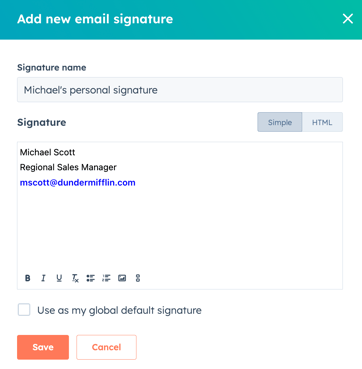
- 저장을 클릭합니다.
참고하세요:
- 이메일 클라이언트는 사용자 지정 HTML을 다르게 처리합니다. 스타일을 더 많이 추가하면 이메일 작성 시 렌더링되지 않을 위험이 높아집니다. HTML 이메일 작성에 대한 HubSpot의 모범 사례에 대해 자세히 알아보세요.
- 서명의 글꼴을 사용자 지정하려는 경우 HTML 편집기의 글꼴 태그에서 얼굴 속성을 사용할 수 있지만 이메일 클라이언트에서 지원되지 않는 글꼴이 많다는 점에 유의하세요.
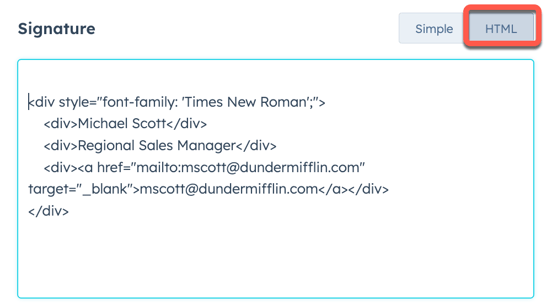
대화 받은 편지함을 사용하여 팀 이메일 주소에서 이메일을 보내는 경우 팀 이메일 서명을 편집하는 방법을 알아보세요.
여러 이메일 서명 관리(Sales Hub Professional 및 Enterprise)
여러 개의 이메일 서명을 생성 및 관리하고 연결된 각 이메일 계정에 서로 다른 기본 서명을 할당할 수 있습니다.
새 이메일 서명 추가
- HubSpot 계정의 상단 탐색 모음에서 settings 설정 아이콘을 클릭합니다.
- 왼쪽 사이드바 메뉴에서 일반으로 이동합니다.
- 이메일 탭을 클릭합니다.
- 구성 섹션에서 이메일 서명 관리를 클릭합니다 .
- 편집할 서명 선택 드롭다운 메뉴를 클릭하고 새 서명 추가를 선택합니다:
- 서명 이름 필드에 서명의 이름을 입력합니다.
- 서명 텍스트 상자에 서명을 입력합니다. 간편 편집기에서 아이콘을 사용하여 텍스트 서식을 지정하고, 링크를 삽입하거나, 이미지를 삽입합니다. 또는 HTML을 클릭하고 서명의 HTML을 편집합니다.
- 저장을 클릭합니다.
- 서명을 글로벌 기본값으로 설정하려면 내 글로벌 기본 서명으로 사용 확인란을 선택합니다. 글로벌 기본값은 다른 서명을 지정하지 않은 경우와 서명 개인화 토큰을 사용할 때 사용됩니다.
연결된 이메일 계정의 기본 서명 편집
- HubSpot 계정의 상단 탐색 모음에서 settings 설정 아이콘을 클릭합니다.
- 왼쪽 사이드바 메뉴에서 일반으로 이동합니다.
- 이메일 탭을 클릭합니다.
- 연결된 이메일 계정 위로 마우스를 가져가 작업을 클릭한 다음 기본 서명 편집을 선택합니다.
- 대화 상자에서 드롭다운 메뉴를 사용하여 서명을 선택합니다. 그런 다음 기본값으로 설정을 클릭합니다.
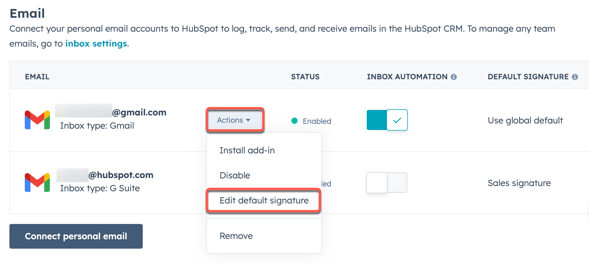
records
Connected Email
Account Management
One-to-one Email
피드백을 보내 주셔서 감사합니다. 당사에 큰 도움이 될 것입니다.
이 양식은 문서 피드백에만 사용됩니다. HubSpot으로 도움을 받는 방법 알아보기.